Χαρακτηριστικό σας Μακρινός DesktopΑν και ελάχιστα δημοφιλής μεταξύ των χρηστών του προτύπου του λειτουργικού συστήματος WindowsΕίναι ένα από τα ουσιώδη χώρων χαρακτηριστικό του, επιτρέποντας απομακρυσμένη πρόσβαση η οποία είναι ενεργοποιημένη συστήματα.
Αν και υπάρχουν πολλές εναλλακτικές τρίτους για απομακρυσμένη πρόσβαση ένα υπολογιστή τρέξιμο Windows (Από τα πιο δημοφιλή αυτή τη στιγμή είναι η εφαρμογή Η ομάδα Viewer) Υπάρχουν αρκετοί χρήστες του συστήματος που προτιμούν (ή περιορισμένη) χρησιμοποιούν τη μητρική λύση που προσφέρεται από Microsoft. Αν θα βρείτε και αρκετά συχνά σε καταστάσεις όπου θα πρέπει πραγματικά να έχουν πρόσβαση σε απομακρυσμένα προσωπικό υπολογιστή ή το έργο (αν η πρόσβαση θα γίνεται από άλλο PC, μια Mac ή κινητός) Και θέλετε να χρησιμοποιήσετε Μακρινός Desktop για τη δημιουργία σύνδεση απαραίτητο, ακολουθήστε τις παρακάτω οδηγίες για να καταστεί δυνατή η εν λόγω χαρακτηριστικό.
Πώς να ενεργοποιήσετε τη δυνατότητα Απομακρυσμένη Desktop in Windows?
- ανοιχτό Πίνακας ελέγχου (Τύπος: control.exe in τρέξιμο και να δώσει Enter) Και πλοηγηθείτε στο System και Ασφάλεια > Επιτρέπει την απομακρυσμένη πρόσβαση (σε System)
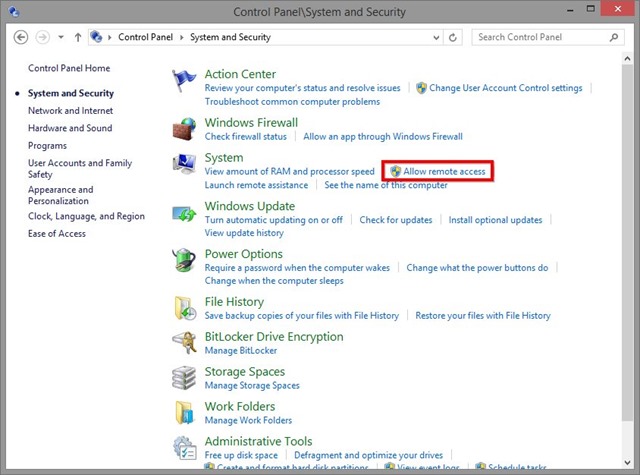
- σε διάλογο System Ιδιοκτησίες ανοιχτό (θα εμφανιστεί μέσα default αυτί Μακρινός) Κάντε κλικ στο Αφήστε απομακρυσμένες συνδέσεις σε αυτόν τον υπολογιστή (Προαιρετικά, για τις συνδέσεις Windows/WindowsΜπορείτε να ελέγξετε την επιλογή Να επιτρέπονται συνδέσεις μόνο από υπολογιστές που εκτελούν απομακρυσμένο Desktop με έλεγχο ταυτότητας επιπέδου δικτύουΓια ένα ασφάλεια καλύτερα από πιθανές κακόβουλες επιθέσεις), στη συνέχεια, κάντε κλικ στο Apply
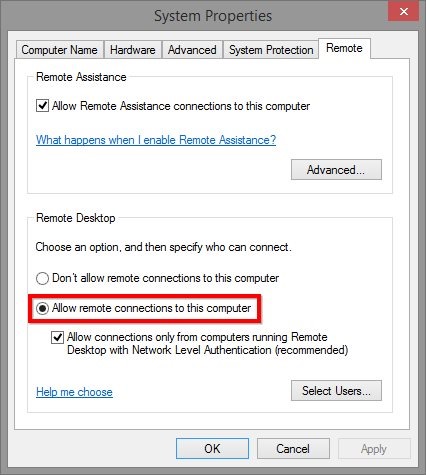
Μετά την ενεργοποίηση αυτής της λειτουργίας στο σύστημα, μπορείτε να χρησιμοποιήσετε οποιοδήποτε Απομακρυσμένος πελάτης Desktop (συμπεριλαμβανομένου του εγγενούς εργαλείου Windows Μακρινός Desktop σύνδεση) Για να συνδεθείτε απομακρυσμένα σε αυτό, αν αυτό το σύστημα είναι το ίδιο δίκτυο ή άλλο πάνω μέρος του κόσμου (για να δημιουργήσει ένα απομακρυσμένες συνδέσεις ένα σύστημα που βρίσκεται έξω από το δίκτυο σας, θα πρέπει να έχετε ένα ζευγάρι πρόσθετες ρυθμίσεις, Το οποίο μπορείτε να βρείτε εδώ).
Σημείωση: Εάν το σύστημα στο οποίο θέλετε να αποκτήσετε απομακρυσμένη πρόσβαση βρίσκεται στη μονάδα Sleep , δεν θα είναι δυνατή η πρόσβαση. βεβαιωθείτε ότι έχετε ορίσει τις κατάλληλες επιλογές τροφοδοσίας για να διευκολύνετε την απομακρυσμένη πρόσβαση στον υπολογιστή.
STEALTH SETTINGS - Πώς να ενεργοποιήσετε το Remote Desktop in Windows